Când ați investit într-un GPU de înaltă performanță, este inducția de panică pentru a vedea fanii care nu se învârt. Acest tratament tăcut poate fi pur și simplu un semn de eficiență, dar poate anunța și probleme potențiale.
Înainte de a începe să -ți imaginezi un înlocuitor scump în viitorul tău, să rezolvăm problema problemei! Iată de ce fanii dvs. GPU ar putea fi pe un hiatus și zece pași practici pentru a-i coaxa din nou în acțiune.
Înțelegerea mecanicii ventilatorului GPU

O înțelegere de bază a mecanicii ventilatorului GPU și rolul său în sistemul dvs. este de neprețuit pentru a rezolva problemele fanilor GPU. Fanii GPU nu sunt doar dispozitive de răcire simple, ci o parte dintr -un sistem sofisticat de gestionare termică, conceput pentru a menține placa grafică care funcționează în intervale de temperatură sigure.
acești fani dau acțiune atunci când senzorii de căldură ai GPU detectează temperaturile care cresc deasupra pragurilor prestabilite, atrăgând aerul rece peste tradiere pentru a disipa căldura departe de cipul GPU.
Mecanica din spatele acestor fani implică un echilibru delicat de putere, control și eficiență. Acestea sunt de obicei controlate de firmware -ul GPU, care dictează viteza ventilatorului pe baza citirilor de temperatură curente, asigurând performanțe optime de răcire fără zgomot inutil.
Unele GPU-uri de înaltă performanță vin cu mai mulți fani, fiecare care servesc eventual diferite zone de răcire pe card, ceea ce permite un gestionare termică mai precisă.
Cu alte cuvinte, fanii GPU în GPU-urile moderne nu sunt doar operați de un simplu comutator de ieșire și le puteți chiar să-i finalizați după bunul plac, deși Controlul fanilor este un subiect total diferit .
Verificați pentru zero funcții RPM
GPU -urile moderne sunt ca ninja - ei fac o mișcare doar atunci când este necesar. Multe sunt echipate cu o caracteristică „Zero RPM” sau „Fan Stop”, permițându -le să funcționeze în tăcere sub sarcini ușoare, oprind fanii. Este o caracteristică eficientă din punct de vedere energetic, care reduce, de asemenea, uzura. Înainte de a intra în panică, verificați utilitatea software a GPU pentru a vedea dacă această caracteristică este activă. În mod alternativ, consultați site -ul producătorului cardului, unde acest tip de caracteristică este adesea publicitate clar. Ar putea fi doar GPU -ul tău deștept, nu tăcut..
Motivul pentru care acest lucru este posibil este faptul că multe GPU -uri moderne sunt atât de puternice încât unele software și jocuri folosesc doar o fracțiune din procesoare din interiorul cipului sau au nevoie doar de cip pentru a rula cu viteze foarte mici. De asemenea, doar agățarea pe desktop vizionând videoclipuri pe YouTube nu vor face transpirația GPU, astfel încât căldura în sine împreună cu fluxul de aer a carcasei este suficient pentru a-l menține răcoros.
Verificați conexiunile de alimentare
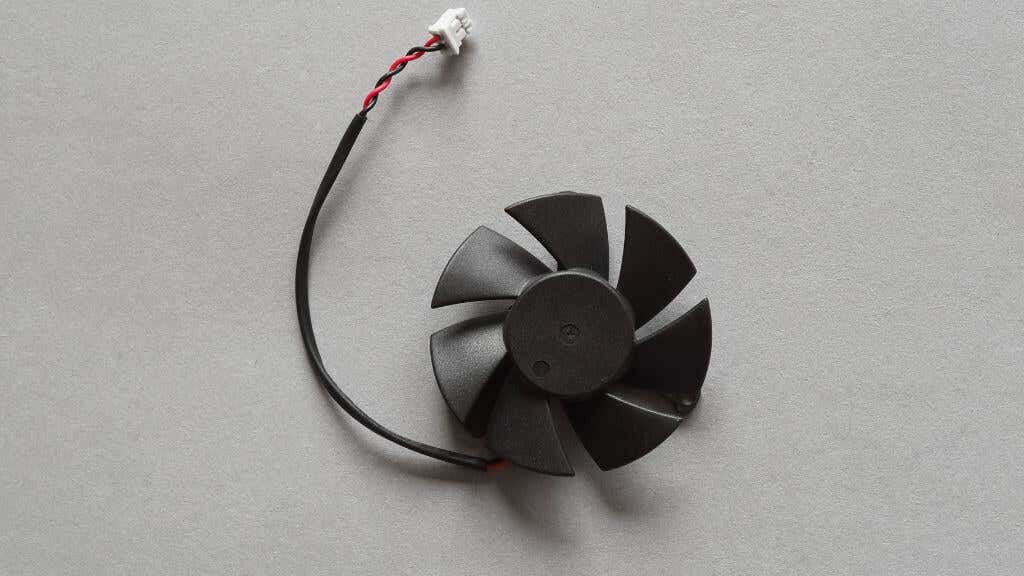
În timp ce conexiunea de alimentare de la sursa de alimentare la GPU poate fi în regulă, conexiunea de la ventilatorul GPU la GPU în sine este posibil să nu fie. La majoritatea GPU -urilor, ansamblul FanSink este detașabil și astfel ventilatorul primește energie prin intermediul unui cablu conectat la placa de circuit a cardului.
Verificați dacă cablurile nu sunt afectate, că nu sunt parțial scoase nici din partea ventilatorului, nici din partea dopului și că dopul este așezat corect în priză. De asemenea, este posibil să doriți să scoateți mufa, apoi să inspectați priza pentru a vedea dacă pinii sunt corodați sau rupți sau dacă dopul în sine este liber pe placă, ceea ce poate necesita o revigorare.
Monitorizarea pragurilor de temperatură
În timp ce GPU -ul dvs. ar putea avea o caracteristică de oprire a ventilatorului, asta nu înseamnă că funcționează întotdeauna perfect. În unele cazuri, este posibil să fiți capabil să setați la ce prag fanii ar trebui să intre. Dacă fanii dvs. încă nu se învârt sub sarcini moderate sau grele, verificați dacă această setare nu este mai mare decât ar trebui să fie și căutați online sau contactați Producătorul de cărți pentru a confirma la ce temperatură ar trebui să înceapă să se învârtă fanii. Apoi reglați-le manual și testați din nou.
curat praf și resturi

praful este arcul-nemesis al electronicelor, blocării sistemelor și împiedică performanța. Dacă fanii GPU sunt blocați, s -ar putea să se lupte împotriva unui strat de praf. Reduceți -vă sistemul, deschideți -vă carcasa și oferiți GPU -ului dvs. o curățare blândă, dar minuțioasă. Uneori, este nevoie de puțin TLC pentru a face lucrurile să se miște din nou.
Dacă nu sunteți sigur cum să vă curățați corect placa grafică, aruncați o privire la Cum să vă curățați computerul corect, în interior și în exterior.
Actualizați sau reinstalați GPU Drivere
Un șofer învechit sau corupt poate duce la mulți mayhem, inclusiv la fani care nu se învârte. Verificați cele mai recente actualizări ale șoferului de pe site -ul producătorului GPU. Dacă sunteți la curent, încercați să reinstalați șoferii pentru a șterge eventualele sclipiri potențiale..
Verificați setările BIOS/UEFI
BIOS/UEFI este culisele computerului dvs., unde locuiesc toate setările fundamentale. Unele sisteme au setări de control al fanilor care pot afecta comportamentul ventilatorului GPU. Introduceți setările BIOS/UEFI (vor exista instrucțiuni în manualul plăcii de bază) pentru a vă asigura că nimic nu este setat pentru a vă menține fanii în gol.
Test cu software alternativ
Uneori, problema ar putea fi cu software -ul care vă controlează fanii GPU. Încercați să utilizați instrumente software alternative pentru a ajusta manual viteza ventilatorului. Instrumente precum MSI Afterburner sau Evga Precision X1 vă pot oferi control direct asupra fanilor. Dacă răspund la aceste instrumente, problema ar putea fi cu suita dvs. de software primar.
Inspectați-vă pentru daune fizice sau uzură
Daunele fizice pot fi un criminal tăcut pentru fanii GPU. Inspectați -vă fanii pentru orice semne de daune sau obstacole care le -ar putea împiedica să se învârtă. Căutați lame rupte sau resturi care ar putea bloca mecanismul. S -ar putea să fie timpul pentru o reparație sau o înlocuire dacă observați daune.
Deși acest lucru este mai puțin obișnuit pentru fanii moderni ai GPU, fanul poate fi pur și simplu ars. O modalitate de a determina acest lucru este prin plasarea degetului mort pe ventilatorul unde se află rulmentul. Dacă acest loc se simte fierbinte la atingere, ceea ce indică faptul că puterea curge și se construiește, este probabil ca motorul ventilatorului să fie făcut pentru și are nevoie de înlocuire.
Luați în considerare problemele de firmware
Firmware-ul este software-ul la nivel scăzut care oferă viață hardware-ului GPU. O eroare sau un glitch în firmware poate duce la un comportament ciudat, inclusiv problemele fanilor. Verificați site -ul web al producătorului pentru actualizări de firmware. Actualizarea firmware -ului poate fi riscantă, așa că urmați instrucțiunile la scrisoare și continuați doar dacă sunteți confortabil să o faceți singur.
Unele GPU-uri moderne au o caracteristică de tip dual-bios în care, dacă ceva nu merge greșit, puteți restabili ultima copie a firmware-ului de lucru. Verificați dacă GPU -ul dvs. are această caracteristică. Dacă se întâmplă, familiarizați-vă cu procesul înainte de a încerca și de a actualiza.
Diagnostic profesional
Dacă ați încercat totul și fanii GPU încă refuză să se învârtă, s -ar putea să fie momentul să apelați profesioniștii. Un serviciu de reparații de renume poate diagnostica problema, indiferent dacă este un motor de defect al fanilor sau o problemă mai profundă în cadrul GPU. Uneori, intervenția profesională este cel mai bun curs de acțiune pentru a -ți economisi investiția..
Există unele probleme care pot fi rezolvate cu un loc de lipit, de către cineva care are echipament și cunoștințe potrivite. Dacă acesta este cazul, este mult mai ieftin decât să cumpărați un GPU cu totul nou!
Sfaturi și avertismente
Ca în cazul oricărei depanuri care implică deschiderea computerului și gestionarea hardware -ului din interior, există riscuri implicate. Sunteți responsabil pentru orice daune aduse hardware -ului dvs., dar acestea fiind spuse, atât timp cât sunteți sensibil și atent, nu există niciun motiv pentru care lucrurile ar trebui să se descurce.
Când abordați problemele fanilor GPU, iată câteva sfaturi și avertismente de care trebuie să țineți cont:
ținând cont de aceste sfaturi și avertismente, puteți aborda în mod sigur și eficient multe probleme comune cu fanii GPU, asigurându -vă că sistemul dvs. continuă să funcționeze fără probleme și eficient..
Dacă este timpul pentru un GPU cu totul nou, asigurați-vă că consultați Cum să alegeți și să schimbați următoarea placă grafică.
.